Page 1

Spis treści
Spis treści ...............................................................................................1
Uwaga dotycząca użytkowania .............................................................. 2
Informacje dotyczące bezpieczeństwa ..........................................................2
Środki ostrożności .........................................................................................3
Ostrzeżenia dotyczące ochrony oczu ............................................................5
Wprowadzenie........................................................................................6
Właściwości produktu ....................................................................................6
Omówienie zawartości opakowania ..............................................................7
Omówienie produktu......................................................................................8
Główny moduł ........................................................................................................ 8
Panel sterowania ...................................................................................................9
Porty połączeń ..................................................................................................... 10
Pilot zdalnego sterowania .................................................................................... 12
Instalacja ..............................................................................................13
Podłączanie projektora ................................................................................13
Podłączenie do komputera/notebooka ................................................................. 13
Podłączenie do źródeł video ................................................................................ 14
Włączanie/wyłączanie projektora ................................................................15
Włączanie projektora ...........................................................................................15
Wyłączanie projektora .......................................................................................... 16
Wskaźnik ostrzeżeń ............................................................................................. 16
Regulacja projektowanego obrazu ..............................................................17
Regulacja wysokości projektora ........................................................................... 17
Regulacja powiększenia/ostrości projektora ........................................................ 18
Regulacja rozmiaru projektowanego obrazu ........................................................ 18
Elementy sterowania użytkownika .......................................................19
Panel sterowania i pilot zdalnego sterowania..............................................19
Menu ekranowe (OSD) ................................................................................23
Posługiwanie się projektorem .............................................................................. 23
Drzewo menu ....................................................................................................... 24
Obraz ................................................................................................................... 25
Wyśw. ...................................................................................................................28
Ustawienia ...........................................................................................................31
Opcje .................................................................................................................... 42
Dodatki .................................................................................................45
Rozwiązywanie problemów .........................................................................45
Problemy związane z obrazem ............................................................................ 45
Problemy związane z przerywaniem działania .................................................... 48
Wskazanie stanu projektora ................................................................................. 48
Problemy związane z pilotem zdalnego sterowania ............................................ 49
Wymiana lampy ...........................................................................................50
Tryby zgodności ..........................................................................................52
Komendy RS232 .........................................................................................53
Instalacja przy montażu sutowym ..............................................................56
Ogólnoświatowe biura Optoma ...................................................................57
Uwagi związane z przepisami i bezpieczeństwem ......................................59
1
Polski
Page 2

Uwaga dotycząca użytkowania
Informacje dotyczące bezpieczeństwa
Symbol błyskawicy zakończonej strzałką w obrębie trójkąta
równobocznego, ma ostrzegać użytkownika o obecności nieizolowanego
“niebezpiecznego napięcia” w obrębie obudowy produktu, o takiej
wartości, ze może ono spowodować porażenie prądem elektrycznym
osób.
Znak wykrzyknika w obrębie trójkąta równobocznego, służy do
powiadomienia użytkownika o obecności w towarzyszącej urządzeniu
literaturze, ważnych instrukcji dotyczących działania i konserwacji
(serwisu).
OSTRZEŻENIE: W CELU ZMNIEJSZENIA RYZYKA POŻARU LUB PORAŻENIA
PRĄDEM, NIE NALEŻY NARAŻAĆ PROJEKTORA NA ODDZIAŁYWANIE
DESZCZU LUB WILGOCI. WEWNĄTRZ OBUDOWY ZNAJDUJĄ SIĘ ELEMENTY
BĘDĄCE POD NIEBEZPIECZNYM, WYSOKIM NAPIĘCIEM. NIE NALEŻY
OTWIERAĆ OBUDOWY. NAPRAWĘ MOŻNA POWIERZYĆ WYŁĄCZNIE
WYKWALIFIKOWANEMU PERSONELOWI.
Ograniczenia emisji klasy B
To urządzenie cyfrowe klasy B, spełnia wszelkie wymagania kanadyjskich
przepisów dotyczących urządzeń powodujących zakłócenia.
Ważne instrukcje dotyczące bezpieczeństwa
1. Instrukcje te należy przeczytać przed rozpoczęciem używania tego
projektora.
2. Instrukcje te należy zachować do wykorzystania w przyszłości.
3. Należy stosować się do wszystkich instrukcji.
4. Instalację należy wykonać zgodnie z instrukcjami producenta:
A. Nie należy blokować szczelin wentylacyjnych.Aby zapewnić
właściwe działanie projektora i zabezpieczyć go przed przegrzaniem
należy ustawić go w pozycji i w miejscu, gdzie nie będzie zakłócana
wentylacja. Na przykład, nie należy ustawiać projektora na łóżku, soe,
dywanie lub na podobnej powierzchni, która może blokować szczeliny
wentylacyjne. Nie należy ustawiać projektora w zamkniętych miejscach,
takich jak biblioteczka lub szafka, gdzie utrudniona jest wentylacja poprzez
szczeliny wentylacyjne.
B. Nie należy używać projektora w pobliżu wody lub w miejscach
wilgotnych. W celu zmniejszenia zagrożenia pożaru lub porażenia prądem
elektrycznym, nie należy narażać tego projektora na oddziaływanie
deszczu lub wilgoci.
C. Nie należy instalować w pobliżu jakichkolwiek źródeł ciepła takich
jak grzejniki, podgrzewacze, piece lub inne urządzenia (włącznie ze
wzmacniaczami), które wytwarzają ciepło.
5. Czyszczenie należy wykonywać wyłącznie suchą szmatką.
6. Należy stosować wyłącznie dodatki/akcesoria zalecane przez producenta.
7. Wszelkie naprawy należy powierzać wyłącznie wykwalikowanemu
personelowi serwisu. Naprawa jest wymagana po wykryciu następujących
uszkodzeń projektora, takie jak:
r Uszkodzenie przewodu zasilacza lub wtyki.
r Przedostanie się do aparatu płynów lub przedmiotów.
r Projektor został narażony na oddziaływanie deszczu lub wilgoci,
projektor nie działa normalnie lub został upuszczony.
Nie należy próbować naprawiać tego projektora samodzielnie. Otwieranie
lub zdejmowanie pokryw, może narazić użytkownika na niebezpieczne
napięcia lub inne niebezpieczeństwa. Należy zadzwonić do rmy
Optoma w celu skontaktowania z najbliższym autoryzowanym centrum
serwisowym.
8. Nie wolno dopuścić do przedostania się do projektora obiektów lub
płynów, ponieważ mogą one dotknąć do punktów znajdujących się pod
niebezpiecznym napięciem lub spowodować zwarcie części, a w rezultacie
pożar lub porażenie prądem elektrycznym.
9. Oznaczenia dotyczące bezpieczeństwa znajdują się na obudowie projektora.
Polski
2
10. Projektor nie może być regulowany lub reperowany przez inne osoby poza
wykwalikowanym personelem serwisu.
Page 3

Uwaga dotycząca użytkowania
Po osiągnięciu
końca żywotności
lampy, projektor
nie włączy
się, do czasu
wymianymodułu
lampy. Aby
wymienić lampę
należy wykonać
procedury
wymienione w
części “Wymiana
lampy” na
stronach 50-51.
Środki ostrożności
Należy stosować się do wszystkich ostrzeżeń,
środków ostrożności i zaleceń dotyczących
konserwacji, zamieszczonych w tym podręczniku.
▀■ Ostrzeżenie- Nie wolno zaglądać w obiektyw projektora, gdy
włączona jest lampa. Jasne światło może uszkodzić
oczy.
▀■ Ostrzeżenie- W celu zmniejszenia zagrożenia pożaru lub
porażenia prądem elektrycznym, nie należy narażać
tego projektora na oddziaływanie deszczu lub
wilgoci.
▀■ Ostrzeżenie- Nie należy otwierać, ani rozmontowywać tego
projektora, gdyż może to spowodować porażenie
prądem elektrycznym.
▀■ Ostrzeżenie- Podczas wymiany lampy należy zaczekać na
ochłodzenie urządzenia i zastosować się do
wszystkich instrukcji wymiany. Patrz strony 50-51.
▀■ Ostrzeżenie- Projektor ten może sam automatyczne wykrywać
cykl żywotności lampy. Po wyświetleniu
komunikatów ostrzeżeniem należy wymienić lampę.
▀■ Ostrzeżenie- Po wymianie modułu lampy (patrz, strona 44) należy
wyzerować funkcję “Skasuj licznik lampy” z menu
ekranowego “Opcje | Ustawienia lampy”.
▀■ Ostrzeżenie- Po wyłączeniu projektora, a przed odłączeniem
zasilania należy sprawdzić, czy został zakończony
cykl chłodzenia. Należy zaczekać 90 sekund na
ochłodzenie projektora.
▀■ Ostrzeżenie- Nie należy zakładać pokrywy obiektywu podczas
działania projektora.
▀■ Ostrzeżenie- Gdy zbliża się koniec żywotności lampy, na ekranie
wyświetlany jest komunikat “ Ostrzeżenie dotyczące
lampy : Przekroczony czas żywotności lampy”.
Należy skontaktować się z lokalnym dostawcą
lub z punktem serwisowym w celu jak najszybszej
wymiany lampy.
▀■ Ostrzeżenie- W celu zmniejszenia niebezpieczeństwa obrażeń
oczu, nie należy bezpośrednio patrzeć w wiązkę
promieni lasera pilota zdalnego sterowania i
kierować wiązki promieni lasera w oczy innych
osób. Ten pilot zdalnego sterowania jest wyposazony
w laser klasy II, emitujący promieniowanie.
3
Polski
Page 4

Uwaga dotycząca użytkowania
Należy:
Przed czyszczeniem produkt należy wyłączyć.
Do czyszczenia obudowy wyświetlacza należy stosować
miękką szmatkę zwilżoną w łagodnym detergencie.
Jeśli produkt nie będzie używany przez dłuższy czas należy
odłączyć go od gniazda prądu zmiennego.
Nie wolno:
Nie należy blokować szczelin i otworów wentylacyjnych
urządzenia.
Nie należy stosować do czyszczenia urządzenia środków
czyszczących o własnościach ściernych, wosków lub
rozpuszczalników.
Nie należy używać produktu w następujących warunkach:
- W miejscach ekstremalnie gorących, zimnych lub
wilgotnych.
- W miejscach, w których może wystąpić nadmierne
- W pobliżu jakichkolwiek urządzeń, które generują silne pole
- W bezpośrednim świetle słonecznym.
Upewnij się, że temperatura pokoju mieści się w zakresie
5 - 35°C
Wilgotność względna 5 - 35°C, 80% (maks.), bez konden-
sacji
zapylenie i zabrudzenie.
magnetyczne.
Polski
4
Page 5

Uwaga dotycząca użytkowania
Ostrzeżenia dotyczące ochrony oczu
▀■ Należy unikać bezpośredniego, ciągłego patrzenia w wiązkę
światła projektora.
▀■ Należy maksymalnie ograniczać stawanie przodem do wiązki.
O ile to możliwie należy stawać tyłem do wiązki.
▀■ Aby uniknąć wchodzenia prowadzącego prezentację w
wiązkę, zaleca się stosowanie wskaźnika projekcji lub
wskaźnika laserowego.
▀■ Należy upewnić się, że projektor znajduje się poza linią
wzroku osób oglądających projekcję; zabezpiecza to przed
patrzeniem widzów na lampę projektora, gdy prezenter
zwróci się do uczestników prezentacji. Najlepszym sposobem
uniknięcia tej sytuacji jest montaż sutowy projektora, a nie
umieszczanie go na podłodze lub na stole.
▀■ Podczas stosowania projektora w klasach szkolnych, należy
zwrócić uwagę uczniom, aby nie patrzyli na wiązkę światła,
gdy poproszą o wskazanie czegoś na ekranie.
▀■ Aby zminimalizować zużycie prądu przez lampę, należy
w celu zmniejszenia poziomu światła otoczenia, stosować
zasłony w pomieszczeniu projekcji.
5
Polski
Page 6

Wprowadzenie
Właściwości produktu
Przedstawianym produktem jest projektor XGA single chip
0,7” DLP®. Do wyróżniających go cech można wyróżnić:
True XGA, 1024 x 768 adresowalnych pikseli
Technologia Single chip Dark Chip3™ DLP
Zgodność komputera:
Apple Macintosh, iMac, oraz standardy VESA:
UXGA, SXGA+, SXGA, XGA, SVGA, VGA
Zgodność video:
NTSC, PAL, zgodność z SDTV, zgodność z HDTV
Automatyczna detekcja źródła z deniowaniem ustawień
przez użytkownika
Wyposażony w komplet funkcji pilot zdalnego sterownia
na podczerwień ze wskaźnikiem laserowym i myszą
Przyjazne dla użytkownika, wielojęzyczne menu
ekranowe
Zaawansowana, cyfrowa korekcja keystone i wysokiej
jakości, pełnoekranowe przeskalowywanie obrazu
Przyjazny dla użytkownika interfejs sterowania
Dwa głośniki ze wzmacniaczem o mocy 3 Wat każdy
®
Polski
Zgodność z komputerami Macintosh i PC
Obsługa HDMI oraz DVI-D (zgodność z HDCP)
Obsługa sieci (LAN/RS232)
6
Page 7

Wprowadzenie
Omówienie zawartości opakowania
Ten projektor jest dostarczany ze wszystkimi,
wskazanymi poniżej elementami. Należy sprawdzić,
czy urządzenie jest kompletne. W przypadku
stwierdzenia, że brakuje jakichkolwiek elementów
należy bezzwłocznie skontaktować się z dostawcą.
Ze względu
na różnice
zastosowań w
każdym kraju,
w niektórych
regionach mogą
być dostarczane
inne akcesoria.
Projektor z pokrywą
obiektywu
Kabel USB 1,8m
Dokumentacja:
Podręcznik
użytkownika
Karta gwarancyjna
Karta szybkiego uruchomienia
Karta gwarancyjna
(wyłącznie dla krajów EMEA)
Przewód zasilający 3,0m
Pilot zdalnego sterowania
a podczerwień
Kabel VGA 1,8m
2 x baterie AAA
7
Polski
Page 8

Wprowadzenie
Omówienie produktu
Główny moduł
2
1
8
9
4
3
5
Polski
8
1. Panel sterowania
2. Zoom
3. Ostrość
4. Obiektyw z funkcją Zoom
5. Odbiorniki podczerwieni
8
6. Porty połączeń
7. Gniazdo zasilania
8.
9. Pokrywa lampy
6
Stopki do regulacji nachylenia
7
Page 9

Panel sterowania
8
Wprowadzenie
7
6
9
1
2
1.
Zasilanie/Oczekiwanie i dioda LED zasilania
2. Enter
3. Menu
4. Resynchronizacja
5. Korekcja Keystone
6. Źródło
7. Dioda LED temperatury
8. Dioda LED lampy
9. Cztery kierunkowe przyciski wyboru
5
4
3
9
Polski
Page 10

Wprowadzenie
Porty połączeń
Polski
10
4
3 6
5
7 8 9
11 13 18 19
12 14 15 16
10
2
1
1. Złącze przekaźnika 12V
2. Złącze wejścia Composite Video
3. Złącze wejścia audio (dla złącza Composite Video)
4. Śruba pokrywy lampy (do otwierania pokrywy górnej)
5. Złącze wejścia S-Video
6. Złącze wejścia audio(dla złącza S-Video)
7. Złącze wyjścia VGA (Wyjście loop-through monitora)
8. Złącze wyjścia audio
9. Złącze wejścia VGA2
(Analogowy sygnał PC/Wejście Component Video/HDTV)
10. Złącze wejścia audio (dla złącza wejścia VGA2)
11. Złącze wejścia VGA1/SCART
(Analogowy sygnał PC/Wejście Component Video/HDTV/SCART)
12. Złącze wejścia audio (dla złącza wejścia VGA1)
13. Złącze DVI-D (Cyfrowy sygnał PC (HDCP))
14. Złącze wejścia audio (dla złącza DVI-D)
15. Port blokady Kensington
TM
16. Złącze USB (Połączenie z komputerem dla uzyskania funkcji
zdalnej myszy)
17. Gniazdo zasilania
18. Złącze HDMI (HDCP)
19. Złącze sieciowe RJ45
20. Złącze RS-232
17 20
Page 11

Wprowadzenie
Opcjonalne
212322
Elementy pokazane poniżej są przeznaczone wyłącznie do
modeli, które działają z opcjonalnym modułem bezprzewodowym:
21. Przycisk Reset
22. Wskaźnik LED stanu
23. Antena
11
Polski
Page 12

Wprowadzenie
Pilot zdalnego sterowania
1. Zasilanie Wł/Wył
2. Resynchronizacja
3. Keystone
4. Strona w górę
5. Strona w dół
6. Dioda LED lasera
7. Wyciszenie AV
8. Zatrzymanie
9. Przycisk lasera
10. Tryb wyświetlania
11. Powiększenie
12. Zmniejszenie
13. Głośność +/-
14. Sterowanie Komputer/
Mysz
15. Kliknięcie prawym
przyciskiem myszy
16. Kliknięcie lewym
przyciskiem myszy
17. Enter
18. Menu
19. Cztery kierunkoweCztery kierunkowe
przyciski wyboru
20. Usuń
21. Format
22. Źródło HDMI
23. Informacje
24. Źródło DVI
25. Źródło VGA1
26. Źródło VGA2
27. Blokada źródła
28. Źródło video
29. Źródło S-Video
30. Przyciski numeryczne
31. Bezprzewodowa (działa wyłącznie z opcjonalnym
modułem bezprzewodowym)
78
1
2
9
10
11
12
13
16
18
20
22
24
31
27
29
30
3
4
5
6
14
15
17
19
21
23
25
26
28
Polski
12
Page 13

Instalacja
Podłączanie projektora
Podłączenie do komputera/notebooka
Ze względu na
różnice zastosowań
w każdym kraju,
w niektórych
regionach mogą
być dostarczane
inne akcesoria.
3
2
6
1.................................................................................................. Przewód zasilający
2................................................................................................................. Kabel USB
3................................................................................................................Kabel VGA
4........................................................................Kabel DVI (Akcesoria opcjonalne)
5.....................................................................Kabel RS232 (Akcesoria opcjonalne)
6....................................................... Kabel wejścia audio (Akcesoria opcjonalne)
5
4
1
13
Polski
Page 14

Instalacja
Podłączenie do źródeł video
Wyjście S-Video
Odtwarzacz DVD,
przystawka multimedialna,
odbiornik HDTV
8
Ze względu
na różnice
zastosowań w
każdym kraju,
w niektórych
regionach mogą
być dostarczane
inne akcesoria.
6
4
Wyjście przekaźnika
+12V
2
Wyjście Video
1..........................................................................................................................Zasilanie
2.......................................................Kabel Composite Video (Akcesoria opcjonalne)
3....................................................................... Kabel S-Video (Akcesoria opcjonalne)
4.................................................Gniazdo kabla audio/RCA (Akcesoria opcjonalne)
5.....
15-pinowy adapter VGA do 3 RCA Component/HDTV
6....................................................Kabel 3 RCA Component (Akcesoria opcjonalne)
7......................................................................................................................Kabel VGA
8............................. SCART RGB/Adapter S-Video (wyłącznie dla krajów EMEA)
9..........................................................................Kabel HDMI (Akcesoria opcjonalne)
10....................................................................Kabel sieciowy (Akcesoria opcjonalne)
3
Odtwarzacz DVD,
przystawka multimedialna,
odbiornik HDTV
7
5
(Akcesoria opcjonalne)
9
10
1
Polski
14
Page 15

Instalacja
Włączanie/wyłączanie projektora
Włączanie projektora
1. Zdejmij pokrywę obiektywu.
2. Upewnij się, że jest prawidłowo podłączony przewód
zasilający i kabel sygnałowy. Dioda LED zasilania
zaświeci czerwony.
3. Włącz lampę naciskając przycisk “ ” na projektorze lub na
pilocie zdalnego sterowania. Dioda LED zasilania zacznie
migać niebieskim światłem.
Przez około 10 sekund wyświetlany będzie ekran startowy.
Przy pierwszym użyciu projektora, po wyświetleniu ekranu
startowego można wybrać z menu szybkiego dostępu
preferowany język.
4. Włącz źródło (komputer, notebook, odtwarzacz video
player, itp.). Projektor automatycznie wykryje źródło
sygnału.
Przy jednoczesnym podłączeniu wielu źródeł, naciśnij
przycisk “Source (Źródło)” w panelu sterownia w celu
przełączenia pomiędzy wejściami.
Najpierw
należy włączyć
projektor, a
następnie wybrać
źródła sygnałów.
2
Zasilanie/Oczekiwanie
Dioda LED zasilania
1
Pokrywa obiektywu
15
Polski
Page 16

Instalacja
Wyłączanie projektora
1. Naciśnij przycisk “ ” w celu wyłączenia lampy
projektora, po czym na ekranie projektora zostanie
wyświetlony komunikat.
Naciśnij ponownie przycisk “ ” w celu potwierdzenia.
2. Wentylatory chłodzące kontynuują pracę przez około 10
sekund w celu dokończenia cyklu chłodzenia. Zmiana
koloru diody LED zasilania na czerwony, oznacza
przejście projektora do trybu oczekiwania.
Aby z powrotem włączyć projektor, należy zaczekać do
zakończenia przez projektor cyklu chłodzenia i przejścia
do trybu oczekiwania. W trybie oczekiwania, wystarczy
nacisnąć przycisk “ ” , aby ponownie uruchomić
projektor.
3. Odłącz przewód zasilający z gniazda zasilania i od
projektora.
4. Nie należy włączać projektora natychmiast po wykonaniu
procedury wyłączenia zasilania.
Polski
Wskaźnik ostrzeżeń
Po zmianie koloru wskaźnika “LAMP (LAMPA)” na
czerwony, nastąpi automatyczne wyłączenie projektora.
Należy wtedy skontaktować się z lokalnym dostawcą lub z
punktem serwisowym. Patrz strony 57-58.
Gdy wskaźnik “TEMP (TEMPERATURA)” zmieni kolor
na czerwony, oznacza to przegrzanie projektora. Projektor
wyłączy się automatycznie.
Przy normalnym działaniu, projektor po schłodzeniu
można włączyć ponownie. Jeśli problem utrzymuje się
należy skontaktować się z lokalnym dostawcą lub z naszym
punktem serwisowym. Patrz strony 57-58.
Miganie czerwonego światła wskaźnika “TEMP
(TEMPERATURA)”, oznacza awarię wentylatora. Należy
wtedy skontaktować się z lokalnym dostawcą lub z
punktem serwisowym. Patrz strony 57-58.
16
Page 17

Instalacja
Regulacja projektowanego obrazu
Regulacja wysokości projektora
Projektor jest wyposażony w nóżki podnoszenia, do
regulacji wysokości obrazu.
Aby podnieść obraz w górę:
1. Zlokalizuj nóżkę regulacji, pod projektorem.
2. Obróć cztery regulowane pierścienie przeciwnie w
kierunku przeciwnym do wskazówek zegara w celu
podniesienia projektora lub zgodnie z kierunkiem
wskazówek zegara w celu obniżenia projektora. Powtórz
tę procedurę z pozostałymi nóżkami.
3. Wyzeruj położenie projektora na nóżkach i ponownie
wyreguluj zgodnie z potrzebami.
Nóżki regulacji nachylenia
Pierścień do regulacji nachylenia
17
Polski
Page 18

Hd
68,8"
(174,8cm)
114,7"
(291,4cm)
160,6"
(407,9cm)
206,5"
(524,5cm)
275,3"
(699,3cm)
37,6"
(99,5cm)
106,6"
(270,7cm)
172,4"
(437,9cm)
241,4"
(613,1cm)
307,2"
(780,3cm)
313,5"
(796,2cm)
31,2"
(79,4cm)
3,9'
(1,2m)
32,8'(10,0m)
32,2'(9,8m)
25,3'(7,7m)
18,0'(5,5m)
11,2'(3,4m)
Szerokość
Wysokość
Przekątna
Instalacja
Regulacja powiększenia/ostrości projektora
Zmiana położenia dźwigni umożliwia powiększenie lub
zmniejszenie. Aby ustawić ostrość obrazu należy obracać
pierścień ostrości, aż do uzyskania wyraźnego obrazu. Projektor
może ustawić ostrość w zakresie 3,9 do 32,8 stóp (1,2 do 10,0
metrów).
Pierścień Zoom
Regulacja rozmiaru projektowanego obrazu
Pierścień ostrości
(Przekątna)
Rozmiar
Polski
Ekran
ekranu
Hd
Odległość
Maks.
Min.
Maks.
(SxW)SxW))
Min.
(SxW)SxW))
Maks.
Min.
18
37,6” (95,5cm) 106,6” (270,7cm) 172,4” (437,9cm) 241,4” (613,1cm) 307,2” (780,3cm) 313,5” (796,2cm)
31,2” (79,4cm) 68,8” (174,8cm) 114,7” (291,4cm) 160,6” (407,9cm) 206,5” (524,5cm) 275,3” (699,3cm)
30,1” x 22,6”
76,4 x 57,3cm
25,0” x 18,7”
63,5 x 47,6cm
2,26” (5,7cm) 6,39” (16,2cm) 10,34” (26,3cm) 14,48” (36,8cm) 18,43” (46,8cm) 18,81” (47,8cm)
1,87” (4,76cm) 5,31” (13,49cm) 8,59” (21,83cm) 12,03” (30,56cm) 15,31” (38,89cm) 15,62” (39,68cm)
3,9’ (1,2m) 11,2’ (3,4m) 18,0’ (5,5m) 25,3’ (7,7m) 32,2’ (9,8m) 32,8’ (10,0m)
85,3” x 63,9”
216,6 x 162,4cm
70,8” x 53,1”
179,9 x 134,9cm
137,9” x 103,4”
350,3 x 262,7cm
114,6” x 85,9”
291,0 x 218,3cm
193,1” x 144,8”
490,4 x 367,8cm
160,4” x 120,3”
407,4 x 305,6cm
245,7” x 184,3”
624,2 x 468,2cm
204,1” x 153,1”
518,5 x 388,9cm
250,8” x 188,1”
636,9 x 477,7cm
208,3” x 156,2”
529,1 x 396,8cm
Rysunek służy wyłącznie do celów porównawczych.
Page 19

Elementy sterowania użytkownika
Panel sterowania i pilot zdalnego sterowania
Panel sterowania i pilot zdalnego sterowania Dostępne są dwa sposoby
sterowania funkcjami: Panel sterowania i pilot zdalnego sterowania.
Panel sterowania
Stosowanie panela sterowania
Zasilanie/Oczekiwanie
Dioda LED
Enter
Menu
ResynchronizacjaResynchronizacja
Cztery
kierunkowe przyciski
wyboru
Keystone
Dioda LED lampy
Dioda LED temperatury
zasilania
ŹródłoŹródło
Sprawdź informacje w części “Włączanie/
wyłączanie zasilania projektora” na stron ach 15-16
Wskazuje stan projektora.
Potwierdzenie wyboru elementu.
Naciśnij “Menu”, aby uruchomić menu ekranowe
(OSD). Aby zakończyć wyświetlanie OSD,
ponownie naciśnij “Menu”
Automatyczna synchronizacja projektora ze
źródłem wejścia.
Naciśnij “Źródło”, aby wybrać sygnał wejścia.
Użyj do wybrania elementów lubdo wybrania elementów lub
wykonania regulacji wybranych parametrów.
Użyj do regulacji zniekształcenia obrazu
spowodowanego nachyleniem projektora.
(±16 stopni)
Wskazuje stan lampy projektora.
Wskazuje stan temperatury projektora.
19
Polski
Page 20

Elementy sterowania użytkownika
Mod el N o.: T SFN- IR01
The de vice com plies wi th
part 1 5 of the FCC Ru les
See in struct ion man ual.
LASE R RADIATI ONDO NOT STA RE
INTO B EAM
Stosowanie pilota zdalnego sterowania
Sprawdź informacje w części “Włączanie/
Pilot zdalnego
sterowania
Zasilanie
Laser Button
(Przycisk lasera)
wyłączanie zasilania projektora” na stron
ach 15-16.
Skieruj pilota w kierunku ekranu,
naciśnij i przytrzymaj ten przycisk w celu
uaktywnienia wskaźnika lasera.
Polski
20
AV Mute
(Wyciszenie AV)
Re-Sync
(Resynchronizacja)
Diaplay Mode
(Tryb wyświetlani
Freeze
(Zatrzymaj)
Keystone
Powiększenie
Zmniejszenie
Volume +/(Głośność) +/-
Strona
Strona
Wskaźnik LED
lasera
Sterowanie
Komputer/ Mysz
Przyciski lewyPrzyciski lewy
Przycisk prawy
Tymaczasowe wyłączenie/włączenie audio
i video.
Automatyczna synchronizacja projektora ze
źródłem wejścia.
Wybierz tryb wyświetlania spośród
Prezentacja, Jasny, Film, sRGB,
a)
Użytkownika 1 oraz Użytkownika 2.
Naciśnij “Zatrzymaj” w celu zatrzymania
obrazu na ekranie.
Ponownie naciśnij ten przycisk w celu
odblokowania
Regulacja zniekształcenia obrazu
spowodowanego nachyleniem projektora. (±16
stopni)
Powiększenie w celu zwiększenia wielkości
obrazu.
Zmniejszenie w celu redukcji wielkości
obrazu.
Regulacja w celu zwiększenia/zmniejszenia
głośności.
Przycisk ten służy do przechodzenia o stronę w
górę.
Przycisk ten służy do przechodzenia o stronę w
dół.
Wskazuje stan lasera.
Sterowanie Komputer/Mysz, można
wykorzystać do sterownia ruchami myszy.
Funkcja myszy jest dostępna poprzez
użycie kabla USB do połączenia komputera
i projektora.
Kliknięcie lewym przyciskiem myszy.
Kliknięcie prawym przyciskiem myszy.
Page 21

Elementy sterowania użytkownika
Mod el N o.: T SFN- IR01
The de vice com plies wi th
part 1 5 of the FCC Ru les
See in struct ion man ual.
LASE R RADIATI ONDO NOT STA RE
INTO B EAM
Stosowanie pilota zdalnego sterowania
Naciśnij “Menu”, aby uruchomić menu
Pilot zdalnego
sterowania
Menu
Enter
ekranowe (OSD). Aby zakończyć
wyświetlanie OSD, ponownie naciśnij
“Menu”
Potwierdzenie wyboru elementu.
Cztery
kierunkowe
przyciski wyboru
Clear (Usuń)
Format
HDMI
Source Lock
(Blokada źródła)
Info.
DVI
Video
S-Video
VGA1
VGA2
Użyj do wybrania elementówdo wybrania elementów
lub wykonania regulacji wybranych
parametrów.
Usuwanie wyboru.
Wyświetl część “Format” menu
ekranowego w celu wyboru wymaganego
współczynnika kształtu.
Naciśnij “HDMI” w celu wyboru źródła
HDMI.
Wybierz automatyczną detekcję wszystkich
portów złącza lub blokadę bieżącego portu
złącza. (Dalsze informacje znajdują się na
stronie 42)
Wyświetlanie informacji projektora na
ekranie.
Naciśnij “DVI” w celu wyboru źródła wejścia
DVI.
Naciśnij “Video” w celu wyboru źródła
Composite video.
Naciśnij “S-Video”, aby wybrać źródło
S-Video.
Naciśnij “VGA1” w celu wyboru źródła ze
złącza VGA1-In (wejście VGA 1)/SCART.
Naciśnij “VGA2” w celu wyboru źródła ze
złącza VGA2-In (wejście VGA 2).
Wireless
(
Bezprzewodowa
Naciśnij “Bezprzewodowa” w celu wyboru
źródła z sieci bezprzewodowej. (działa
wyłącznie z opcjonalnym modułem
)
bezprzewodowym)
21
Polski
Page 22

Elementy sterowania użytkownika
Używanie pilota zdalnego sterowania USB z
funkcją myszy
Pilota zdalnego sterowania dla tego projektora można
przy użyciu kabla USB używać jako myszy.
do portu USB
Po podłączeniu projektora do komputera kablem USB, pilot
będzie działał jako mysz.
kabel USB
do portu USB
Polski
22
Page 23

Elementy sterowania użytkownika
Menu ekranowe (OSD)
Projektor posiada wielojęzyczne menu ekranowe (OSD),
które umożliwiają wykonywanie regulacji i zmianę różnych
ustawień. Projektor automatycznie wykrywa źródło.
Posługiwanie się projektorem
1. Aby otworzyć menu OSD, naciśnij “Menu” na pilocie zdalnego
sterowania lub w bloku przycisków projektora.
2 Po wyświetleniu OSD, użyj przyciskó
elementu w menu głównym. Podczas dokonywania wyboru na
określonej stronie, naciśnij przycisk
podmenu.
3. Użyj przycisków
wyreguluj ustawienia przyciskiem .
4. Wybierz następny element do regulacji w podmenu i wyreguluj
w sposób opisany powyżej.
5. Naciśnij “Enter” w celu potwierdzenia, po czym ekran powróci
do menu głównego.
6. Aby zakończyć, naciśnij ponownie “Menu”. Menu OSD zostanie
zamknięte, a projektor automatycznie zapisze nowe ustawienia.
do wybrania wymaganego elementu i
do wyboru dowolnego
lub “Enter”, aby przejść do
Menu główne
Podmenu
Ustawienie
23
Polski
Page 24

Elementy sterowania użytkownika
Drzewo menu
(*) Menu “Sygnał”
jest obsługiwane
wyłącznie dla
analogowego
sygnału VGA
(RGB).
*
**
(**) Opcja
“Bezprzewodowa”
działa wyłącznie
z opcjonalnym
modułem
bezprzewodowym.
Polski
24
Page 25

Elementy sterowania użytkownika
Obraz
Tryb wyświetlania
Dostępnych jest wiele wstępnych ustawień fabrycznych,
zoptymalizowanych dla różnych typów obrazów.
Prezentacja: Good color and brightness from PC input.
Jasny: Maksymalna jasność z wejścia PC.
Film: Do kina domowego.
sRGB: Standardowa dokładność kolorów.
Użytkownika 1: Własne ustawienia użytkownika.
Użytkownika 2: Początkowe ustawienia domyślne tego trybu
to ustawienia trybu Film. Wszelkie dalsze regulacje wykonane
przez użytkownika w opcji Użytkownika 2 zostaną zapisane w
tym trybie do wykorzystania w przyszłości.
Jasność
Regulacja jasności obrazu.
Naciśnij w celu przyciemnienia obrazu.
Naciśnij w celu rozjaśnienia obrazu.
Kontrast
Kontrast reguluje stopień różnicy pomiędzy najjaśniejszymi a
najciemniejszymi obszarami obrazu. Regulacja kontrastu zmienia
ilość czerni i bieli obrazu.
Naciśnij w celu zmniejszenia kontrastu.
Naciśnij w celu zwiększenia kontrastu.
Wyostrzanie
Regulacja ostrości obrazu.
Naciśnij w celu zmniejszenia ostrości.
Naciśnij w celu zwiększenia ostrości.
25
Polski
Page 26

Elementy sterowania użytkownika
Obraz | Kolor
Kolor
Wyreguluj kolory R, Zielony, Niebieski, Cyjan, Magenta i Żółty lub
powróć do domyślnych ustawień fabrycznych w celu wykonania
zaawansowanej regulacji indywidualnych kolorów.
Resetuj
Wybierz “Tak”, abypowrócić do domyślnych ustawień
fabrycznych w celu regulacjikolorów.
Polski
26
Barwa
Regulacja balansu kolorów czerwonego i zielonego.
Naciśnij , aby zwiększyć ilość koloru zielonego obrazu.
Naciśnij , aby zwiększyć ilość koloru czerwonego obrazu.
Nasycenie
Zmiana obrazu video z czarno-białego do całkowicie nasyconych
kolorów.
Naciśnij , aby zmniejszyć stopień nasycenia obrazu.
Naciśnij , aby zwiększyć stopień nasycenia obrazu.
Wzmocnienie
Użyj lub w celu regulacji jasności kolorów R, Zielony,
Niebieski, Cyjan, Magenta i Żółty (Wzmocnienie).
Page 27

Elementy sterowania użytkownika
Obraz |
Zaawansowane
Korekcja gamma
Ustawienie to umożliwia wybór tabeli korekcji gamma, z
dokładnymi wartościami umożliwiającymi uzyskanie najlepszej
jakości wejścia obrazu.
Film: dla kina domowego.
Video: dla źródła video lub TV.
Graka: dla źródeł obrazu.
PC: dla źródła PC lub komputer.
Poziom bieli
Ten regulowany element wykorzystuje nowy algorytm
przetwarzania kolorów i zmiany na poziomie systemu w celu
umożliwienia uzyskania większej jasności, przy zapewnieniu
w obrazie prawdziwych, bardziej żywych kolorów. Zakres
wynosi od “0” do “10”. Jeśli preferowana jest większa ingerencja
w wygląd obrazu należy przeprowadzić regulację w kierunku
ustawienia maksymalnego. Dla uzyskania bardziej płynnego,
naturalnego obrazu należy przeprowadzić regulację w kierunku
ustawienia minimalnego.
Temp. barwowa
Regulacja temperatury koloru.Przy niższej temperaturze, ekran
wygląda chłodniej; przy wyższej temperaturze ekran wygląda cieplej.
Przestrzeń barw
Wybierz odpowiedni typ matrycy kolorów spośród
Automatyczne, RGB lub YUV.
27
Polski
Page 28

Elementy sterowania użytkownika
Wyśw.
Format
Użyj tej funkcji do wyboru wymaganego współczynnika proporcji.
4:3: Ten format jest przeznaczony do źródeł wejścia 4x3 nie
rozszerzonych do telewizji szerokoekranowej.
16:9-l: Ten format jest przeznaczony do źródeł wejścia
16x9, takich jak HDTV i DVD, rozszerzonych do telewizji
szerokoekranowej. (576i/p)
16:9-ll: Ten format jest przeznaczony do źródeł wejścia
16x9, takich jak HDTV i DVD, rozszerzonych do telewizji
szerokoekranowej. (480i/p)
Okno: Gdy obraz 4:3 jest większy niż ekran 16:9 należy wybrać
tryb “Okno” w celu dopasowania obrazu na ekranie, bez
zmiany odległości projekcji.
Polski
Źródło 480i/p 576i/p 720p 1080i PC
4:3 Przeskaluj na 1024 x 768
16:9-I Przeskaluj na 1024 x 576
16:9-II Przeskaluj na 854 x 480
Okno Przeskaluj na 800 x 600
28
Page 29

Elementy sterowania użytkownika
Okno format
16 : 9-I format
lub
lub
16 : 9-II format
4 : 3 format
Obszar wyświetlania
Obszar obrazu
Sygnał wejścia
Wyświetlania na ekranie
29
Polski
Page 30

Elementy sterowania użytkownika
Wyśw.
Overscan
Overscan Przeskanuj usuwa zakłócenia z obrazu video. Overscan
Przeskanuj usuwa zakłócenia video z krawędzi źródła video
Powiększenie
Naciśnij w celu zmniejszenia rozmiaru obrazu.
Naciśnij aby powiększyć obraz na ekranie projekcji.
Prz. pion. obr.
Przesuwa w pionie projektowany obraz.
.
Polski
Keystone (pion)
Naciśnij lub w celu regulacji pionowego zniekształcenia
obrazu i uzyskania bardziej prostokątnego obrazu.
30
Page 31
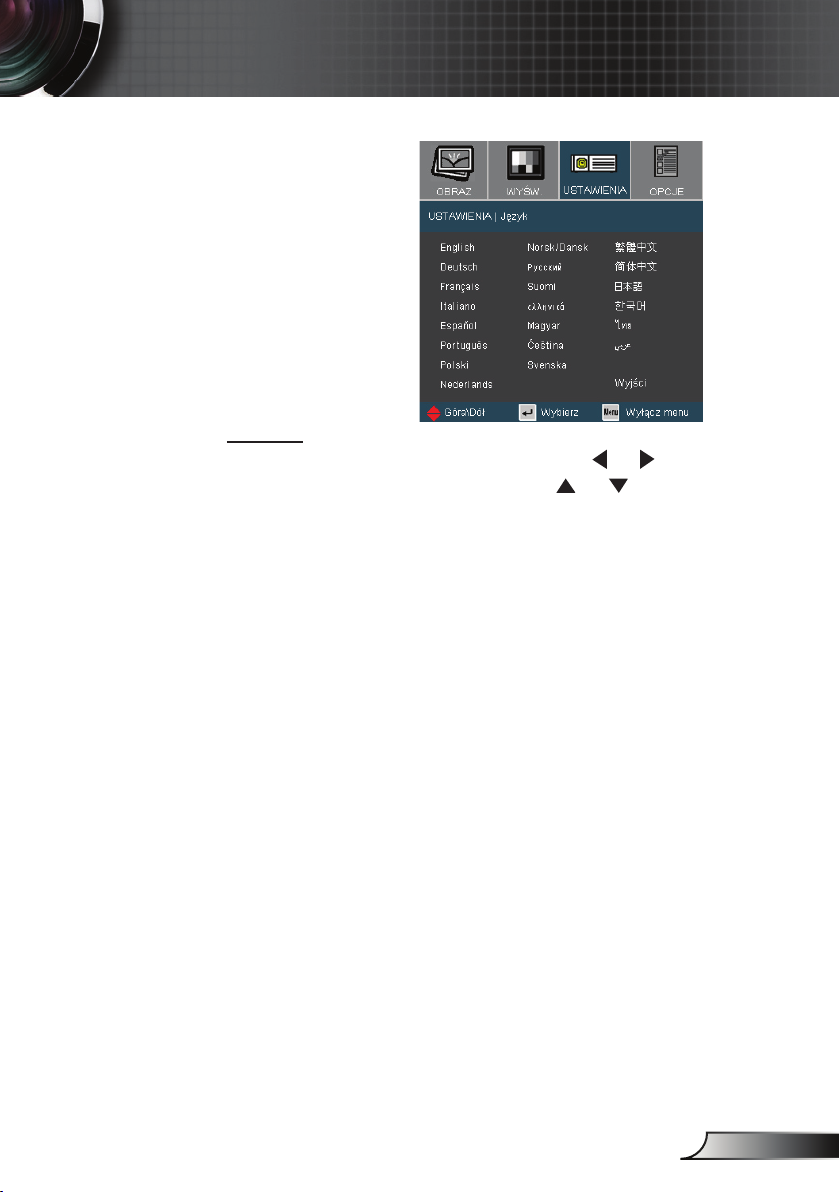
Elementy sterowania użytkownika
Ustawienia | Język
Język
Wybór wielojęzycznego menu OSD. Naciśnij lub w celu przejścia
do podmenu, a następnie użyj przycisku lub w celu wyboru
preferowanego języka. Naciśnij “Enter” , aby zakończyć wybór.“Enter” , aby zakończyć wybór., aby zakończyć wybór.
31
Polski
Page 32

Elementy sterowania użytkownika
Ustawienia
Projektion
Przód-biurko
Fabryczne ustawienie domyślne.
Przód-biurko
Po wybraniu tej funkcji, projektor odwraca obraz, w związkuz
czym, można wykonywać projekcję z tyłu przezroczystego
ekranu.
Polski
32
Przód-sut
Po wybraniu tej funkcji, projektor przekręca obraz górą do dołu
w celu projekcji przy montażu sutowym.
Tył-sut
Po wybraniu tej funkcji, projektor jednocześnie odwraca i
przekręca obraz górą w dół. Możliwa jest projekcja z tyłu
przezroczystego ekranu przy montażu sutowym.
Page 33

Elementy sterowania użytkownika
Ustawienia
Położenie menu
Wybór położenia menu na wyświetlanym ekranie.
Wyciszenie
Wybierz “Wł” w celu włączenia wyciszenia.
Wybierz “Wył” w celu wyłączenia wyciszenia.
Głośność
Naciśnij , aby zmniejszyć głośność.
Naciśnij , aby zwiększyć głośność.
ID projektora
Pozwól na sterowanie indywidualnym projektorem poprzez
RS232. Zakres 01-99.
33
Polski
Page 34

Elementy sterowania użytkownika
Ustawienia |
Sygnał
Menu “Sygnał”
jest obsługiwane
wyłącznie dla
analogowego
sygnału VGA
(RGB).
Faza
“Faza” synchronizuje taktowanie sygnału wyświetlania karty
gracznej. Jeśli występuje niestabilność lub miganie obrazu, ta
funkcja umożliwia wykonanie korekty.
Częstotliwość
“Częstotliwość” zmienia częstotliwość wyświetlania danych w
celu dopasowania częstotliwości karty gracznej. Po pojawieniu
się pionowego, migającego paska należy użyć tej funkcji do
regulacji.
Pozycja pozioma
Naciśnij w celu przesunięcia obrazu w lewo.
Naciśnij w celu przesunięcia obrazu w prawo.
Pozycja pion.
Naciśnij w celu przesunięcia obrazu w dół.
Naciśnij w celu przesunięcia obrazu w górę.
Polski
34
Page 35

Elementy sterowania użytkownika
Ustawienia
RS232
RS232: Pozwól na sterowanie indywidualnym projektorem
poprzez RS232.
Sieć: Umożliwia sterowanie projektorem poprzez przeglądarkę
sieci web (Internet Explorer) z wykorzystaniem sieci
Opcja
“Bezprzewodowa”
działa wyłącznie
z opcjonalnym
modułem
bezprzewodowym.
(Ustawienie domyślne).
Bezprzewodowa
Wybierz “Wł” w celu włączenia trybu bezprzewodowego.
35
Polski
Page 36

Elementy sterowania użytkownika
Ustawienia |
Zaawansowane
Logo
Użyj tej funkcji do wyboru wymaganego ekranu startowego.
Po zmianie ustawienia na inne i wyjściu z menu OSD, nowe
ustawienie zacznie działać przy następnym otwarciu.
Optoma: Domyślny ekran startowy projektora Optoma.
Użytkownika: Wykorzystuje zapamiętany obraz z funkcji
“Zdjęcie logo”.
Polski
Zdjęcie logo
Naciśnij “Enter”, aby wykonać natychmiastowe zdjęcie obrazu
wyświetlanego na ekranie.
36
Page 37

Elementy sterowania użytkownika
Ustawienia | Sieć
Stan sieci
Do wyświetlania informacji o sieci.
DHCP
Użyj tej funkcji do wyboru wymaganego ekranu startowego.
Po zmianie ustawienia na inne i wyjściu z menu OSD, nowe
ustawienie zacznie działać przy następnym otwarciu.
Wł: Automatyczne przydzielenie projektorowi adresu IP z
serwera DHCP.
Wył: Ręczne przydzielenie adresu IP.
Adres IP
Wybierz adres IP.
Maska podsieci
Wybierz maskę podsieci.
Brama
Wybierz domyślną bramę sieci podłączonej do projektora.
DNS
Wybierz numer DNS.
Zastosuj
Naciśnij “ ” w celu zastosowania wyboru.
37
Polski
Page 38

Elementy sterowania użytkownika
Jak wykorzystać przeglądarkę sieci web do
sterowania projektorem
1. Wypełnij nowy adres IP, maskę podsieci, bramę i DNS w okne
dialogowym.
2. Następnie wybierz zatwierdź i naciśnij przycisk “ ” w celu
wykonania procesu konguracji.
3. Otwórz przeglądarkę sieci web i wpisz na ekranie OSD LAN
adres, co spowoduje wyświetlenie strony sieci Web, jak poniżej:
Podczas
wykorzystywania
adresu IP
projektora,
nie będzie
można uzyskać
połączenia z
serwerem usługi.
Polski
4. Otwórz “Panel sterowania” w celu sterowania projektorem.
Na przykład: Użyj przeglądarki sieci web Microsoft Internet
Explorer (IE) do sterowania projektorem, adres IP
będzie adresem http: // 10.0.50.100.
Czynność 1: Znajdź adres IP (10.0.50.100) z funkcji LAN
projektora.
38
Page 39

Elementy sterowania użytkownika
Czynność 2: Wybierz zastosuj i naciśnij przycisk “Enter”, aby udostępnić funkcję lub
Czynność 3: Aby otworzyć Połączenia sieciowe, kliknij
Czynność 4: W zakładce Ogólne, pod To połączenie wykorzystuje następujące
naciśnij przycisk “menu”, aby opuścić ustawienia.
Polączenia sieciowe i Internetowe
kliknij
sieciowe
w opcji
elementy, kliknij Protokół Internetowy (TCP/IP), a następnie kliknij
“Właściwości”.
. Kliknij połączenie, które ma zostac skongurowane, a następnie,
Zadania sieciowe ,
kliknij
Start
, kliknij
, a następnie klikjnij
Zmień ustawienia tego polączenia.
opcji
dla sieci LAN
kliknij dwa razy “OK”.
Panel sterowania
Połączenia
Używaj serwera proxy
, a następnie
,
Czynność 5: Kliknij Użyj nastepujący
adres IP i wpisz jak poniżej:
1) Adres IP: 10.0.50.XXX
2) Maska podsieci: 255.255.0.0
3) Domyślna brama: 10.0.50.254
Czynność 6: Aby otworzyć opcje
internetowe, kliknij
przeglądarkę sieci web IE,
kliknij Opcje internetowe,
kliknij zakładkę Połączenia
i kliknij “Ustawienia sieci
LAN...“
Czynność 8: Otwórz IE i wpisz w polu
URL adres IP 10.0.50.100,
a następnie naciśnij
przycisk “Enter”. Zostanie
wyświetlona pokazana
poniżej strona sieci web:
Czynność 9: Otwórz “Panel sterowania”
w celu sterowania
projektorem.
Czynność 7: Zostanie wyświetlone okno
dialogowe
loka lnej (LAN )
Serwer proxy
Ustawienia sieci
, w po lu
, anuluj okno
39
Polski
Page 40

Elementy sterowania użytkownika
Ustawienia |
Zabezpieczenie
Zabezpieczenie
Wł: Wybierz “Wł”, aby używać sprawdzania zabezpieczenia
Timer zabezpieczenia
przy włączaniu projektora.
Wył: Wybierz “Wył”, aby można było włączać projektor bez
sprawdzania hasła.
Wybierz funkcję czasu (Miesiąc/Dzień/Godzina) do ustawienia
liczby godzin używania projektora. Po upływie ustalonego czasu
pojawia się polecenie ponownego wprowadzenia hasła.
Polski
40
Page 41

Elementy sterowania użytkownika
Ustawienia |
Zabezpieczenie
■ Pierwsze użycie:
1. Hasło składa się z 4 cyfr, DOMYŚLNA WARTOŚĆ to “1234”.
(pierwsze użycie)
2. Użyj przycisków numerycznych pilota zdalnego sterowania do wyboru
hasła, a następnie naciśnij przycisk “Enter” w celu potwierdzenia
wyboru.
Zmień hasło
1. Naciśnij “Enter” , aby wprowadzić stare hasło.
2. Użyj przycisku numerycznego do wprowadzenia
bieżącego hasła, a następnie ponownie naciśnij przycisk s
“Enter” w celu wyświetlenia dalszego menu OSD.
3. Przewiń w celu podświetlenia opcji Password (Hasło), a
następnie naciśnij “Enter” w celu uaktywnienia.
4. Wprowadź nowe hasło (długość 4 cyfry) przyciskami
numerycznymi pilota zdalnego sterowania, a następnie
naciśnij “Enter” w celu potwierdzenia.
5. Wprowadź ponownie nowe hasło i w celu potwierdzenia
naciśnij “Enter”.
41
Polski
Page 42

Elementy sterowania użytkownika
Opcje
Blokada źródła
Wł: Projektor przeszuka określony port połączenia.
Wył: Po utraceniu bieżącego sygnału, projektor wyszuka inne
Duża wysokość n.p.m.
Wybierz “Wł”, aby włączyć tryb Duża wysok. n.p.m. Pełna
szybkość pracy wentylatorów w celu zapewnienia prawidłowego
chłodzenia projektora na dużej wysokości.
sygnały.
Polski
42
Ukryj informacje
Wł: Wybierz “Wł”, aby ukryć wyszukiwanie wiadomości.
Wył: Wybierz “Wył”, aby pokazać wyszukiwanie wiadomości.
Blokada keypada
Po włączeniu funkcji blokady keypada, nastąpi blokada panela
sterowania, a projektor można nadal obsługiwać poprzez pilota
zdalnego sterowania. Po usunięciu tej funkcji, do wyłączenia
należy użyć pilota zdalnego sterowania lub nacisnąć na 10
sekundy przycisk “Enter”.
Kolor tła
Użyj tej funkcji do wyświetlenia ekranu “Czarny”, “R”,
“Niebieski”, “Zielony” lub “Biały”, przy braku sygnału.
Resetuj
Wybierz “Tak”, aby przywrócić parametry wyświetlania
wszystkich menu do domyślnych ustawień fabrycznych.
Page 43

Elementy sterowania użytkownika
Opcje |
Zaawansowane
Po włączeniu “Wł
zasil. sygnału”,
tryb Oczekiwanie
zostanie ustawiony
na Wył (>5W)
Po włączeniu trybu
Oczekiwanie (<5W),
wyłączana jest
funkcja Wł zasil.
sygnału.
Wł zasil. sygnału
Wł: Projektor automatycznie włączy zasilanie, po podłączeniu
dowolnego źródła sygnału do projektora w trybie
oczekiwania. (*)
Wył: Włączenie normalnego trybu projektora.
Bezpośr. wł zasilania
Wybierz “Wł”, aby włączyć tryb Bezpośr . wł. zasil. Projektor
zostanie włącozny automatycznie po dostarczeniu zasilania
prądem zmiennym, bez naciskania przycisku “Zasilanie/
Oczekiwanie” w panelu sterowania projektora lub przycisku ““ ”
na pilocie zdlanego sterowania.
Autom. wył zasil.
Ustawia odliczanie czasu do automatycznego wyłączenia. Licznik
rozpoczyna odliczanie, przy braku wprowadzonego sygnału
do wejścia projektora. Następnie, po zakończeniu odliczania,
projektor wyłączy się automatyczne (w minutach).
Wyłącznik czasowy
Ustawia odliczanie czasu do automatycznego wyłączenia. Timer
rozpoczyna odliczanie z sygnałem lub bez sygnału wejścia. Następnie,
po zakończeniu odliczania przez wyłącznik czasowy, zasilanie
projektora zostanie wyłączone automatyczne. (w minutach)
Oczekiwanie (5W)
Wybierz “Wł” w celu dalszych oszczędności energii (<5W).
Wybierz “Wył”, aby powrócić do normalnego trybu oczekiwania.(*)
43
Polski
Page 44

Elementy sterowania użytkownika
Opcje |
Ustawienia Lampy
Licznik lampy
Wyświetla czas projekcji.
Monit o lampie
Funkcję tą należy wybrać w celu wyświetlania lub ukrycia
komunikatu o potrzebie zmiany lampy. Komunikat pojawia się na
30 godzin przed sugerowanym czasem wymiany lampy.
Tryb jasności
STD: Wybierz “STD”, aby przyciemnić światło lampy
projektora, co obniża zużycie energii i wydłuża żywotność
lampy do 130%.
Jasny: Wybierz “Jasny”, aby zwiększyć jasność.
Polski
Skasuj licznik lampy
Zerowanie licznika czasu działania lampy po wymianie lampy.
44
Page 45

Dodatki
Rozwiązywanie problemów
Jeśli wystąpią problemy z działaniem projektora
należy sprawdzić następujące informacje. Jeśli
problem utrzymuje się należy skontaktować się z
lokalnym dostawcą lub z punktem serwisowym.
(Szczegółowe informacje znajdują się na stronach 57-58)
Problemy związane z obrazem
Brak obrazu na ekranie
Sprawdź czy są prawidłowo i pewnie połączone wszystkie kable i
połączenia zasilania, zgodnie z opisem w części “Instalacja”.
Upewnij się, że szpilki złącza nie są wygięte lub złamane.
Sprawdź, czy lampa projektora została prawidłowo zainstalowana.
Sprawdź część “Wymiana lampy”.
Upewnij się, że zdjęta została pokrywa obiektywu oraz, że został
włączony projektor.
Upewnij się, że nie jest włączona funkcji “Wyciszenie AV”.
(*) Dla sygnału
komputerowego
zalecana jest
rozdzielczość XGA
(1024 x 768).
Obraz częściowy, przesunięty lub nieprawidłowo
wyświetlany
Naciśnij “Resynchronizacja” na pilocie zdalnego sterowania.
Jeśli używany jest komputer:
W systemach operacyjnych Windows 95, 98, 2000, XP:
1. Poprzez ikonę “Mój komputer”, otwórz folder “Panel
sterowania”, a następnie kliknij dwukrotnie ikonę “Wyśw.”.
2. Wybierz zakładkę “Ustawienia”.
3. Sprawdź, czy ustawienie rozdzielczości wyświetlania jest niższe
lub równe od UXGA (1600 x 1200). (*)
4. Kliknij przycisk “Zaawansowane właściwości”.
Jeśli projektor nadal nie wyświetla całego obrazu, konieczna
będzie także zmiana używanego monitora. Sprawdź następujące
czynności.
5. Sprawdź, czy ustawienie rozdzielczości wyświetlania jest niższe
lub równe od UXGA (1600 x 1200).
45
Polski
Page 46

Dodatki
(*) Dla sygnału
komputerowego
zalecana jest
rozdzielczość XGA
(1024 x 768).
6. Wybierz przycisk “Zmień” w zakładce “Monitor”.
7. Kliknij “Pokaż wszystkie urządzenia”. Następnie, wybierz
“Standardowe typy monitorów” w oknie SP; wybierz
wymagany tryb rozdzielczości w oknie “Modele”.
8. Sprawdź, czy ustawienie rozdzielczości monitora jest niższe
lub równe od UXGA (1600 x 1200). (*)
Jeśli używany jest komputer notebook:
1. Najpierw, wykonaj czynności wymienione powyżej w celu
regulacji rozdzielczości komputera.
2. Naciśnij przełączenie ustawień wyjścia. Na przykład: [Fn]+[F4]
Acer [Fn]+[F5]
Asus [Fn]+[F8]
Dell [Fn]+[F8]
Gateway [Fn]+[F4]
Mac Apple:
Preferencje systemu Wyśw. Aranżacja Ekran
lustrzany
W przypadku trudności ze zmianą rozdzielczości lub przy
zatrzymywaniu działania monitora należy ponownie uruchomić
cały sprzęt, włącznie z projektorem.
Ekran notebooka lub komputera PowerBook nie wyświetla
IBM/Lenovo [Fn]+[F7]
HP/Compaq [Fn]+[F4]
NEC [Fn]+[F3]
Toshiba [Fn]+[F5]
prezentacji
Jeśli używany jest komputer notebook
Niektóre notebooki mogą wyłączać ich własne ekrany, gdy
używane jest drugie urządzenie wyświetalnia. Każdy z nich
stosuje własną metodę reaktywacji. Sprawdź podręcznik
komputera w celu uzyskania szczegółowych informacji.
Niestabilny lub migający obraz
Użyj funkcji “Faza” do wykonania korekty. Dalsze informacje
znajdują się na stronie 34.
Zmień ustawienie kolorów monitora w komputerze.
Polski
46
Pionowy, migający pasek na obrazie
Użyj ustawienia “Częstotliwość” do wykonania regulacji. Dalsze
informacje znajdują się na stronie 34.
Sprawdź i skonguruj ponownie tryb wyświetlania karty
gracznej w celu uzyskania jej zgodności z projektorem.
Page 47

Dodatki
Brak ostrości obrazu
Sprawdź, czy zdjęta jest przykrywka obiektywu.
Wyreguluj ostrość pokrętłem na obiektywie projektora.
Upewnij się, że ekran projekcji znajduje się w wymaganej
odległości 3,9 do 32,8 stóp (1,2 do 10,0 metra) od projektora.
Patrz, strona 18.
Rozciągnięty obraz przy wyświetlaniu tytułu DVD w
formacie 16:9
Podczas wyświetlania anamorcznych dysków DVD lub 16:9
DVD, projektor pokaże najlepszy obraz w formacie 16: 9, po
stronie projektora.
Podczas odtwarzania tytułu DVD w formacie 4:3, należy zmienić
format na 4:3 w menu OSD projektora.
Jeśli obraz jest nadal rozciągnięty, będzie potrzebna także
regulacja współczynnika proporcji poprzez następujące
czynności:
Należy ustawić format wyświetlania odtwarzacza DVD na
współczynnik proporcji 16:9 (szeroki).
Nie zaleca się
stosowania funkcji
Keystone.
Obraz za mały lub za duży
Wyreguluj Pierścień Zoom na projektorze.
Przysuń lub odsuń projektor od ekranu.
Naciśnij przycisk [Menu] na pilocie zdalnego sterowania, przejdź
do “Wyśw. Format” i użyj innych ustawień.
Nachylone boki obrazu
Jeśli to możliwe należy zmienić pozycję projektora, aby znajdował
się na środku ekranu i poniżej ekranu.
Naciśnij przycisk [Keystone] na pilocie zdalnego sterowania lub
naciśnij [ ] w panelu projektora, aż do ustawienia pionu
boków obrazu .
Odwrócony obraz
Wmenu OSD wybierz “Ustawienia
kierunek projekcji.
Projektion
” i wyreguluj
47
Polski
Page 48

Dodatki
Problemy związane z przerywaniem działania
Projektor przestaje reagować na wszystkie elementy
sterowania
Jeśli to możliwe, wyłącz projektor, a następnie odłącz przewód
zasilający i zaczekaj co najmniej 60 sekund przed ponownym
podłączeniem zasilania.
Przepaliła się lampa generując trzaskający dźwięk
Po osiągnięciu przez lampę końca żywotności, może się ona
przepalić generując wysoki, trzaskający dźwięk. W takim
przypadku, projektor nie włączy się dopóki nie zostanie
wymieniona lampa. Aby wymienić lampę należy wykonać
procedury wymienione w części “Wymiana lampy” na stronach
50-51.
Wskazanie stanu projektora
Komunikat diody LED
Polski
48
Komunikat
Stan oczekiwania
(Wejście przewodu
zasilającego)
Stan oczekiwania
(Wejście przewodu
zasilającego)
Świecenie lampy Blue
Wyłączenie zasilania
(Chłodzenie)
Błąd (Nadmierna
temperatura)
Błąd (Awaria
wentylatora)
Błąd
(Awaria lampy)
Stałe światło Brak światłaBrak światła
Dioda LED zasilania
(Niebieski/Czerwony)(Czerwony
Czerwony
Migające Blue
Migające
Czerwony
Dioda LED
temperatury
Migające
(0,5s włączona,
0,5s wyłączona)
) (
Dioda LED
lampy
Czerwony
)
Page 49

Komunikaty
Awaria wentylatora:
Ostrzeżenie dotyczące temperatury:
Wymiana lampy:
Komunikat stanu:
Dodatki
Problemy związane z pilotem zdalnego sterowania
Jeśli pilot zdalnego sterowania nie działa
Sprawdź czy kąt nachylenia pilota zdalnego sterowania wynosi około
±22,5°.
Upewnij się, że pomiędzy pilotem zdalnego sterowania a projektorem
nie ma żadnych przeszkód. Przesuń się na odległość 6 m (20 stóp) od
projektora. Przesuń się na odległość 6 m (20 stóp) od projektora.
Upewnij się, że prawidłowo włożone są baterie.
Wymień słabe baterie pilota zdalnego sterowania.
49
Polski
Page 50

Dodatki
Wymiana lampy
Projektor automatycznie wykrywa stan żywotności lampy.
Gdy żywotność lampy zbliża się do końca, wyświetlany jest
komunikat ostrzegawczy.
Po zobaczeniu tego komunikatu należy skontaktować się z
lokalnym dostawcąlub z punktem serwisowym w celu jak
najszybszej wymiany lampy. Przed wymianą lampy należy
upewnić się, że projektor chłodził się, przez co nnajmniej 30 minut.
Polski
Ostrzeżenie: Przy montażu sutowym należy zachować
ostrożność podczas otwierania panela dostępu do lampy.
Podczas wymiany żarówki przy montażu sutowym, zaleca
się zakładanie okularów ochronnych. “Należy zachować
ostrożność, aby zapobiec wypadnięciu z projektora luźnych
elementów”.
Ostrzeżenie: Wnęka lampy może być gorąca! Przed wymianą
lampy, zaczekaj na ochłodzenie!
Warning: Aby zmniejszyć zagrożenie osobistych obrażeń, nie
wolno upuścić modułu lampy lub dotykać do żarówki lampy.
Żarówka może być uszkodzona i po upuszczeniu może
spowodować obrażenia.
50
Page 51

Dodatki
1
2
3
4
5
Procedura wymiany lampy:
1. Wyłącz zasilanie projektora naciskając przycisk “ Wyłącz zasilanie projektora naciskając przycisk “ ”.
2. Zaczekaj na ochłodzenie się projektora, przez co najmniej 30 minut.. Zaczekaj na ochłodzenie się projektora, przez co najmniej 30 minut.
3. Odłącz przewód zasilający.
4. Użyj śrubokręta do odkręcenia śruby (Pokrywa lampy) z tyłu urządzenia. Użyj śrubokręta do odkręcenia śruby (Pokrywa lampy) z tyłu urządzenia.
5. Naciśnij jednocześnie dwa przyciski “. Naciśnij jednocześnie dwa przyciski “ ” na pokrywie.
6. Otwórz i zdejmij pokrywę górną.. Otwórz i zdejmij pokrywę górną.
7. Użyj śrubokręta do odkręcenia 2 śrub z modułu lampy.. Użyj śrubokręta do odkręcenia 2 śrub z modułu lampy.
8. Ostrożnie wyciągnij uchwyt lampy.. Ostrożnie wyciągnij uchwyt lampy.
9. Wyjmij uchwyt lampy. Wyjmij uchwyt lampy.
W celu założenia modułu lampy, wykonaj wymienione czynności w kolejności
odwrotnej.
10.Włącz projektor i po wymianie modułu lampy, uruchom funkcję “Skasuj. Włącz projektor i po wymianie modułu lampy, uruchom funkcję “Skasuj
licznik lampy”.
Skasuj licznik lampy: (i) Naciśnij “Menu” (ii) Wybierz “Opcje” (iii)
Wybierz “Ustawienia Lampy” (iv) Wybierz “Skasuj
licznik lampy” (v) Wybierz “Tak”.
6
7
51
Polski
Page 52

Dodatki
Tryby zgodności
Zgodność komputera
Tryb Rozdzielczość
VGA 640 x 350 70/ 85 70/ 85
VGA 640 x 400 85 85
VGA 640 x 480 60/ 72/ 75/ 85 60/ 72/ 75/ 85
VGA 720 x 400 70/ 85 70/ 85
SVGA 800 x 600 56/ 60/ 72/ 75/ 85 56/ 60/ 72/ 75/ 85
XGA 1024 x 768 60/ 70/ 75/ 85 60/ 70/ 75/ 85
SXGA 1152 x 864 70/ 75/ 85 70/ 75/ 85
SXGA 1280 x 1024 60/ 75/ 85 60/ 75/ 85
SXGA+ 1400 x 1050 60 60
UXGA 1600 x 1200 60 60
MAC LC 13” 640 x 480 66,66 ***
MAC II 13” 640 x 480 66,68 ***
MAC 16” 832 x 624 74,55 ***
MAC 19” 1024 x 768 75 ***
MAC 1152 x 870 75,06 ***
MAC G4 640 x 480 60 ***
i MAC DV 1024 x 768 75 ***
i MAC DV 1152 x 870 75 ***
i MAC DV 1280 x 960 60 ***
Synchronizacja pionowa (Hz)
Analogowy Cyfrowy
Polski
52
Zgodność video
NTSC M (3,58MHz), 4,43 MHz, 480i/p @60Hz
PAL B, D, G, H, I, M, N, 576i/p @50Hz
SECAM B, D, G, K, K1, L
SDTV/HDTV 480i/p, 576i/p, 720p@50Hz/60Hz, 1080i/p@50Hz/60Hz
Page 53

Dodatki
12345
6789
Komendy RS232
Przydział pinów złącza RS232
Nr pinu Spec.
1
2
3 TXD
4
5 GND
6
7
8
9
N/A
RXD
N/A
N/A
N/A
N/A
N/A
53
Polski
Page 54

Dodatki
SEND to projector
-----------------------------------------------------------------------------------------------------------------------------------------------------------------------------------------
232 ASCII Code HEX Code Function Description
----------------------------------------------------------------------------------------------------------------------------------------------------------------------------------------~XX00 1<CR> 7E 30 30 30 30 20 31 13 Power ON <CR> is carriage return code 0x13
~XX00 2<CR> 7E 30 30 30 30 20 32 13 Power OFF
~XX00 1 ~nnnn<CR> Power On with Password
-----------------------------------------------------------------------------------------------------------------------------------------------------------------------------------------
~XX01 1<CR> 7E 30 30 30 31 20 31 13 Resync
~XX02 1<CR> 7E 30 30 30 32 20 31 13 AV Mute On
~XX02 2<CR> 7E 30 30 30 32 20 32 13 Off
~XX03 1<CR> 7E 30 30 30 33 20 31 13 Mute On
~XX03 2<CR> 7E 30 30 30 33 20 32 13 Off
~XX04 1<CR> 7E 30 30 30 34 20 31 13 Freeze
~XX04 2<CR> 7E 30 30 30 34 20 32 13 Unfreeze
~XX05 1<CR> 7E 30 30 30 35 20 31 13 Zoom Plus
~XX06 1<CR> 7E 30 30 30 36 20 31 13 Zoom Minus
~XX07 1<CR> 7E 30 30 30 37 20 31 13 Up (Pan under zoom)
~XX08 1<CR> 7E 30 30 30 38 20 31 13 Down (Pan under zoom)
~XX09 1<CR> 7E 30 30 30 39 20 31 13 Left (Pan under zoom)
~XX10 1<CR> 7E 30 30 31 30 20 31 13 Right (Pan under zoom)
~XX12 1<CR> 7E 30 30 31 32 20 31 13 Direct Source Commands HDMI
~XX12 2<CR> 7E 30 30 31 32 20 32 13 DVI-D
~XX12 5<CR> 7E 30 30 31 32 20 35 13 VGA 1
~XX12 6<CR> 7E 30 30 31 32 20 36 13 VGA 2
~XX12 7<CR> 7E 30 30 31 32 20 37 13 VGA 1 SCART
~XX12 8<CR> 7E 30 30 31 32 20 38 13 VGA 1 Component
~XX12 9<CR> 7E 30 30 31 32 20 39 13 S-Video
~XX12 10<CR> 7E 30 30 31 32 20 31 30 13 Video
~XX12 11<CR> 7E 30 30 31 32 20 31 31 13 Wireless
~XX12 13<CR> 7E 30 30 31 32 20 31 33 13 VGA 2 Component
-----------------------------------------------------------------------------------------------------------------------------------------------------------------------------------------
~XX20 1<CR> 7E 30 30 32 30 20 31 13 Display Mode Presentation
~XX20 2<CR> 7E 30 30 32 30 20 32 13 Bright
~XX20 3<CR> 7E 30 30 32 30 20 33 13 Movie
~XX20 4<CR> 7E 30 30 32 30 20 34 13 sRGB
~XX20 5<CR> 7E 30 30 32 30 20 35 13 User1
~XX20 6<CR> 7E 30 30 32 30 20 36 13 User2
-----------------------------------------------------------------------------------------------------------------------------------------------------------------------------------------
~XX21 n<CR> 7E 30 30 32 31 20 n 13 Brightness n= 0 - 100
~XX22 n<CR> 7E 30 30 32 32 20 n 13 Contrast n= 0 - 100
~XX23 n<CR> 7E 30 30 32 33 20 n 13 Sharpness n= 0 - 31
-----------------------------------------------------------------------------------------------------------------------------------------------------------------------------------------
~XX170 n<CR> 7E 30 30 31 37 30 20 n 13 Color Red Hue n= -50 - 50
~XX171 n<CR> 7E 30 30 31 37 31 20 n 13 Red Saturation n= 0 - 100
~XX27 n<CR> 7E 30 30 32 37 20 n 13 Red Gain n= 0 - 100
~XX172 n<CR> 7E 30 30 31 37 32 20 n 13 Green Hue n= -50 - 50
~XX173 n<CR> 7E 30 30 31 37 33 20 n 13 Green Saturation n= 0 - 100
~XX28 n<CR> 7E 30 30 32 38 20 n 13 Green Gain n= 0 - 100
~XX174 n<CR> 7E 30 30 31 37 34 20 n 13 Blue Hue n= -50 - 50
~XX175 n<CR> 7E 30 30 31 37 35 20 n 13 Blue Saturation n= 0 - 100
~XX29 n<CR> 7E 30 30 32 39 20 n 13 Blue Gain n= 0 - 100
~XX176 n<CR> 7E 30 30 31 37 36 20 n 13 Cyan Hue n= -50 - 50
~XX177 n<CR> 7E 30 30 31 37 37 20 n 13 Cyan Saturation n= 0 - 100
~XX30 n<CR> 7E 30 30 33 30 20 n 13 Cyan Gain n= 0 - 100
~XX178 n<CR> 7E 30 30 31 37 38 20 n 13 Yellow Hue n= -50 - 50
~XX179 n<CR> 7E 30 30 31 37 39 20 n 13 Yellow Saturation n= 0 - 100
~XX31 n<CR> 7E 30 30 33 31 20 n 13 Yellow Gain n= 0 - 100
~XX180 n<CR> 7E 30 30 31 38 30 20 n 13 Magenta Hue n= -50 - 50
~XX181 n<CR> 7E 30 30 31 38 31 20 n 13 Magenta Saturation n= 0 - 100
~XX32 n<CR> 7E 30 30 33 32 20 n 13 Magenta Gain n= 0 - 100
~XX33 1<CR> 7E 30 30 33 33 20 31 13 Reset
-----------------------------------------------------------------------------------------------------------------------------------------------------------------------------------------
~XX34 n<CR> 7E 30 30 33 34 20 nn 13 White Peaking n= 0 - 10
~XX35 1<CR> 7E 30 30 33 35 20 31 13 Degamma Film
~XX35 2<CR> 7E 30 30 33 35 20 32 13 Video
~XX35 3<CR> 7E 30 30 33 35 20 33 13 Graphics
~XX35 4<CR> 7E 30 30 33 35 20 34 13 PC
-----------------------------------------------------------------------------------------------------------------------------------------------------------------------------------------
~XX36 1<CR> 7E 30 30 33 36 20 31 13 Color Temp. Warm
~XX36 2<CR> 7E 30 30 33 36 20 32 13 Medium
~XX36 3<CR> 7E 30 30 33 36 20 33 13 Cold
~XX37 1<CR> 7E 30 30 33 37 20 31 13 Color Space Auto
~XX37 2<CR> 7E 30 30 33 37 20 32 13 RGB
~XX37 3<CR> 7E 30 30 33 37 20 33 13 YUV
-----------------------------------------------------------------------------------------------------------------------------------------------------------------------------------------
~XX60 1<CR> 7E 30 30 36 30 20 31 13 Format 4:3
~XX60 2<CR> 7E 30 30 36 30 20 32 13 16:9-l
~XX60 3<CR> 7E 30 30 36 30 20 33 13 16:9-ll
~XX60 4<CR> 7E 30 30 36 30 20 34 13 Window
-----------------------------------------------------------------------------------------------------------------------------------------------------------------------------------------
~XX61 n<CR> 7E 30 30 36 31 20 n 13 Overscan n= 0 - 3
~XX62 n<CR> 7E 30 30 36 32 20 n 13 Zoom n= 0 - 20
~XX64 n<CR> 7E 30 30 36 34 20 n 13 V Image Shift n= 0 - 100
~XX66 n<CR> 7E 30 30 36 36 20 n 13 V Keystone n= –40 - +40
-----------------------------------------------------------------------------------------------------------------------------------------------------------------------------------------
~XX70 1<CR> 7E 30 30 37 30 20 31 13 Language English
~XX70 2<CR> 7E 30 30 37 30 20 32 13 German
~XX70 3<CR> 7E 30 30 37 30 20 33 13 French
~XX70 4<CR> 7E 30 30 37 30 20 34 13 Italian
~XX70 5<CR> 7E 30 30 37 30 20 35 13 Spanish
~XX70 6<CR> 7E 30 30 37 30 20 36 13 Portuguese
~XX70 7<CR> 7E 30 30 37 30 20 37 13 Polish
~XX70 8<CR> 7E 30 30 37 30 20 38 13 Dutch
~XX70 9<CR> 7E 30 30 37 30 20 39 13 Swedish
~XX70 10<CR> 7E 30 30 37 30 20 31 30 13 Norwegian/Danish
~XX70 11<CR> 7E 30 30 37 30 20 31 31 13 Finnish
~XX70 12<CR> 7E 30 30 37 30 20 31 32 13 Greek
~XX70 13<CR> 7E 30 30 37 30 20 31 33 13 Traditional Chinese
~XX70 14<CR> 7E 30 30 37 30 20 31 34 13 Simplified Chinese
~XX70 15<CR> 7E 30 30 37 30 20 31 35 13 Japanese
~XX70 16<CR> 7E 30 30 37 30 20 31 36 13 Korean
~XX70 17<CR> 7E 30 30 37 30 20 31 37 13 Russian
~XX70 18<CR> 7E 30 30 37 30 20 31 38 13 Hungarian
~XX70 19<CR> 7E 30 30 37 30 20 31 39 13 Czechoslovak
~XX70 20<CR> 7E 30 30 37 30 20 32 30 13 Arabic
~XX70 21<CR> 7E 30 30 37 30 20 32 31 13 Thai
-----------------------------------------------------------------------------------------------------------------------------------------------------------------------------------------
~XX71 1<CR> 7E 30 30 37 31 20 31 13 Projection Front-Desktop
~XX71 2<CR> 7E 30 30 37 31 20 32 13 Rear-Desktop
~XX71 3<CR> 7E 30 30 37 31 20 33 13 Front-Ceiling
~XX71 4<CR> 7E 30 30 37 31 20 34 13 Rear-Ceiling
-----------------------------------------------------------------------------------------------------------------------------------------------------------------------------------------
~XX72 1<CR> 7E 30 30 37 32 20 31 13 Menu Location Top Left
~XX72 2<CR> 7E 30 30 37 32 20 32 13 Top Right
~XX72 3<CR> 7E 30 30 37 32 20 33 13 Centre
~XX72 4<CR> 7E 30 30 37 32 20 34 13 Bottom Left
~XX72 5<CR> 7E 30 30 37 32 20 35 13 Bottom Right
-----------------------------------------------------------------------------------------------------------------------------------------------------------------------------------------
Lista funkcji protokołu RS232
Komendy RS232
Szybkość przesyłania : 9600
Bity danych: 8
Parzystość: Brak
Bity stopu: 1
Kontrola przepływu : Brak
UART16550 FIFO: Wyłącz
Przywrócenie projektora
(Udane): P
Przywrócenie projektora
(Nieudane): F
XX=01-99, ID projektora,
XX=00 dla wszystkich
projektorów
Polski
54
Page 55

Dodatki
SEND to projector
-----------------------------------------------------------------------------------------------------------------------------------------------------------------------------------------
232 ASCII Code HEX Code Function Description
----------------------------------------------------------------------------------------------------------------------------------------------------------------------------------------~XX73 n<CR> 7E 30 30 37 33 20 n 13 Signal Frequency n= -100 - 100
~XX74 n<CR> 7E 30 30 37 34 20 n 13 Phase n= 0 - 63
~XX75 n<CR> 7E 30 30 37 35 20 n 13 H. Position n= -100 - 100
~XX76 n<CR> 7E 30 30 37 36 20 n 13 V. Position n= -100 - 100
-----------------------------------------------------------------------------------------------------------------------------------------------------------------------------------------
~XX77 n<CR> 7E 30 30 37 37 20 nnnnnn 13 Security Security Timer Month/Day/Hour nnnnnn
~XX78 1<CR> 7E 30 30 37 38 20 31 13 Security Settings Enable
~XX78 2<CR> 7E 30 30 37 38 20 32 13 Disable
-----------------------------------------------------------------------------------------------------------------------------------------------------------------------------------------
~XX79 n<CR> 7E 30 30 37 39 20 n 13 Projector ID n= 01 - 99
-----------------------------------------------------------------------------------------------------------------------------------------------------------------------------------------
~XX80 1<CR> 7E 30 30 38 30 20 31 13 Mute On On
~XX80 2<CR> 7E 30 30 38 30 20 32 13 Off Off
~XX81 n<CR> 7E 30 30 38 31 20 n 13 Volume n= 0 - 10
-----------------------------------------------------------------------------------------------------------------------------------------------------------------------------------------
~XX82 1<CR> 7E 30 30 38 32 20 31 13 Logo Optoma
~XX82 2<CR> 7E 30 30 38 32 20 32 13 User
~XX83 1<CR> 7E 30 30 38 33 20 31 13 Logo Capture
-----------------------------------------------------------------------------------------------------------------------------------------------------------------------------------------
~XX86 1<CR> 7E 30 30 38 36 20 31 13 RS232 Port RS232
~XX86 2<CR> 7E 30 30 38 36 20 32 13 Network
-----------------------------------------------------------------------------------------------------------------------------------------------------------------------------------------
~XX100 1<CR> 7E 30 30 31 30 30 20 31 13 Source Lock On
~XX100 2<CR> 7E 30 30 31 30 30 20 32 13 Off
~XX101 1<CR> 7E 30 30 31 30 31 20 31 13 High Altitude On
~XX101 2<CR> 7E 30 30 31 30 31 20 32 13 Off
~XX102 1<CR> 7E 30 30 31 30 32 20 31 13 Information Hide On
~XX102 2<CR> 7E 30 30 31 30 32 20 32 13 Off
~XX103 1<CR> 7E 30 30 31 30 33 20 31 13 Keypad Lock On
~XX103 2<CR> 7E 30 30 31 30 33 20 32 13 Off
-----------------------------------------------------------------------------------------------------------------------------------------------------------------------------------------
~XX104 1<CR> 7E 30 30 31 30 34 20 31 13 Background Color Blue
~XX104 2<CR> 7E 30 30 31 30 34 20 32 13 Black
~XX104 3<CR> 7E 30 30 31 30 34 20 33 13 Red
~XX104 4<CR> 7E 30 30 31 30 34 20 34 13 Green
~XX104 5<CR> 7E 30 30 31 30 34 20 35 13 White
-----------------------------------------------------------------------------------------------------------------------------------------------------------------------------------------
~XX105 1<CR> 7E 30 30 31 30 35 20 31 13 Advanced Direct Power On On
~XX105 2<CR> 7E 30 30 31 30 35 20 32 13 Off
~XX113 1<CR> 7E 30 30 31 31 33 20 31 13 Signal Power On On
~XX113 2<CR> 7E 30 30 31 31 33 20 32 13 Off
~XX106 n<CR> 7E 30 30 31 30 36 20 n 13 Auto Power Off (min) n= 0 - 999
~XX107 n<CR> 7E 30 30 31 30 37 20 n 13 Sleep Timer (min) n= 0 - 999
-----------------------------------------------------------------------------------------------------------------------------------------------------------------------------------------
~XX108 1<CR> 7E 30 30 31 30 38 20 31 13 Lamp Setting Lamp Hours
~XX109 1<CR> 7E 30 30 31 30 39 20 31 13 Lamp Reminder On
~XX109 2<CR> 7E 30 30 31 30 39 20 32 13 Off
~XX110 1<CR> 7E 30 30 31 31 30 20 31 13 Brightness Mode Bright
~XX110 2<CR> 7E 30 30 31 31 30 20 32 13 STD
~XX111 1<CR> 7E 30 30 31 31 31 20 31 13 Lamp Reset Yes
~XX111 2<CR> 7E 30 30 31 31 31 20 32 13 No
-----------------------------------------------------------------------------------------------------------------------------------------------------------------------------------------
~XX112 1<CR> 7E 30 30 31 31 32 20 31 13 Reset Yes
~XX112 2<CR> 7E 30 30 31 31 32 20 32 13 No
-----------------------------------------------------------------------------------------------------------------------------------------------------------------------------------------
SEND to Remote
-----------------------------------------------------------------------------------------------------------------------------------------------------------------------------------------
~XX140 1<CR> 7E 30 30 31 34 30 20 31 13 Power
~XX140 2<CR> 7E 30 30 31 34 30 20 32 13 Re-sync
~XX140 3<CR> 7E 30 30 31 34 30 20 33 13 Keyston
~XX140 4<CR> 7E 30 30 31 34 30 20 34 13 AV Mute
~XX140 5<CR> 7E 30 30 31 34 30 20 35 13 Freeze
~XX140 6<CR> 7E 30 30 31 34 30 20 36 13 Pisplay
~XX140 7<CR> 7E 30 30 31 34 30 20 37 13 Zoom in
~XX140 8<CR> 7E 30 30 31 34 30 20 38 13 Zoom out
~XX140 9<CR> 7E 30 30 31 34 30 20 39 13 Volume +
~XX140 10<CR> 7E 30 30 31 34 30 20 31 30 13 Volume -
~XX140 11<CR> 7E 30 30 31 34 30 20 31 31 13 Enter
~XX140 12<CR> 7E 30 30 31 34 30 20 31 32 13 Menu
~XX140 13<CR> 7E 30 30 31 34 30 20 31 33 13 Left
~XX140 14<CR> 7E 30 30 31 34 30 20 31 34 13 Up
~XX140 15<CR> 7E 30 30 31 34 30 20 31 35 13 Right
~XX140 16<CR> 7E 30 30 31 34 30 20 31 36 13 Down
~XX140 17<CR> 7E 30 30 31 34 30 20 31 37 13 Clear
~XX140 18<CR> 7E 30 30 31 34 30 20 31 38 13 Format (1)
~XX140 19<CR> 7E 30 30 31 34 30 20 31 39 13 HDMI (2)
~XX140 20<CR> 7E 30 30 31 34 30 20 32 30 13 Source Lock (3)
~XX140 21<CR> 7E 30 30 31 34 30 20 32 31 13 Info. (4)
~XX140 22<CR> 7E 30 30 31 34 30 20 32 32 13 DVI (5)
~XX140 23<CR> 7E 30 30 31 34 30 20 32 33 13 Video (6)
~XX140 24<CR> 7E 30 30 31 34 30 20 32 34 13 VGA 1 (7)
~XX140 25<CR> 7E 30 30 31 34 30 20 32 35 13 Wireless (8)
~XX140 26<CR> 7E 30 30 31 34 30 20 32 36 13 S-Video (9)
~XX140 27<CR> 7E 30 30 31 34 30 20 32 37 13 VGA 2 (0)
-----------------------------------------------------------------------------------------------------------------------------------------------------------------------------------------
SEND from projector automatically
-----------------------------------------------------------------------------------------------------------------------------------------------------------------------------------------
232 ASCII Code HEX Code Function Projector Return Description
----------------------------------------------------------------------------------------------------------------------------------------------------------------------------------------when standby/warming/cooling/out of range/Lamp fail INFOn n : 0/1/2/3/4 = Standby/Warming/Cooling/Out of Range/
Lamp fail
-----------------------------------------------------------------------------------------------------------------------------------------------------------------------------------------
READ from projector
-----------------------------------------------------------------------------------------------------------------------------------------------------------------------------------------
232 ASCII Code HEX Code Function Projector Return Description
----------------------------------------------------------------------------------------------------------------------------------------------------------------------------------------~XX121 1<CR> 7E 30 30 31 32 31 20 31 13 Input Source Commands OKn n : 0//1/2/3/4/5/6/7 = None/DVI/VGA1/VGA2/S-Video
Video/HDMI/Wireless
~XX122 1<CR> 7E 30 30 31 32 32 20 31 13 Sofware Version OKdd
~XX123 1<CR> 7E 30 30 31 32 33 20 31 13 Display Mode OKn n : 0//1/2/3/4/5 = Presentation/Bright/Movie/sRGB/
User1/User2
~XX124 1<CR> 7E 30 30 31 32 34 20 31 13 Power State OKn n : 1/0 = On/Off
~XX125 1<CR> 7E 30 30 31 32 35 20 31 13 Brightness OKn
~XX126 1<CR> 7E 30 30 31 32 36 20 31 13 Contrast OKn
~XX127 1<CR> 7E 30 30 31 32 37 20 31 13 Aspect Ratio OKn n : 0//1/2/3 = 4:3/16:9-l/16:9-ll/Window
~XX128 1<CR> 7E 30 30 31 32 38 20 31 13 Color Temperature OKn n : 0//1/2 = Warm/Medium/Cold
~XX129 1<CR> 7E 30 30 31 32 39 20 31 13 Projection Mode OKn n : 0//1/2/3 = Front-Desktop/ Rear-Desktop/ Front-Ceiling/
Rear-Ceiling
~XX150 1<CR> 7E 30 30 31 35 30 20 31 13 Information OKabbbbccdddde a : 1/0=On/Off
bbbb : LampHour
cc : source 00/01/02/030/04/05/06/07 = None/DVI/VGA1/
VGA2/S-Video/Video/HDMI/Wireless
dddd : FW version
e : Display mode = Presentation/Bright/Movie/sRGB/
User1/User2
~XX151 1<CR> 7E 30 30 31 35 31 20 31 13 Model name OKn n : 0/1 = EP776/EP782
55
Polski
Page 56

Dodatki
Należy pamiętać,
że uszkodzenie
spowodowane
nieprawidłową
instalacją
spowoduje
unieważnienie
gwarancji.
Ostrzeżenie:
1. zestawu do montażu
sutowego innej
rmy należy upewnić
się, że pomiędzy
dolną częścią
pokrywy projektora
a sutem zachowana
jest odległość, co
najmniej 10cm.
2. Należy unikać
umieszczania
projektora w
pobliżu źródeł
ciepła, takich jak
moduły klimatyzacji
i grzejniki,
ponieważ mogą
one spowodować
przegrzanie i
automatyczne
zamknięcie.
Instalacja przy montażu sutowym
1. Aby zapobiec uszkodzeniu projektora, do instalacji
należy zastosować zalecany zestaw do montażu
sutowego Optoma.
2. W celu zastosowania zestawu do montażu sutowego
innych rm należy upewnić się, że śruby do połączenia
zestawu z projektorem, spełniają następujące
specykacje:
Typ śruby: M4
Długość śruby: 8mm
Polski
56
Page 57

Dodatki
Ogólnoświatowe biura Optoma
W celu uzyskania naprawy lub pomocy technicznej należy
skontaktować się z biurem lokalnym.
USA
715 Sycamore Drive Tel : 408-383-3700
Milpitas, CA 95035, USA Faks : 408-383-3702
www.optomausa.com Serwis : services@optoma.com
Kanada
5630 Kennedy Road, Mississauga,
ON, L4Z 2A9, Canada Tel : 905-361-2582
www.optoma.ca Faks : 905-361-2581
Europe
42 Caxton Way, The Watford Business Park
Watford, Hertfordshire,
WD18 8QZ, UK Tel : +44 (0) 1923 691 800
www.optoma.eu Faks : +44 (0) 1923 691 888
Serwis Tel : +44 (0)1923 691865 Serwis : service@tsc-europe.com
Francja
Bâtiment E Tel.: +33 1 41 46 12 20
81-83 avenue Edouard Vaillant Faks : +33 1 41 46 94 35
92100 Boulogne Billancourt, France Serwis : savoptoma@optoma.fr
Hiszpania
Paseo de la Castellana Tel.: +34 91 790 67 01
135 7 Planta +34 91 790 67 02
Madrid, Spain Faks : + 34 91 790 68 69
Niemcy
Werftstrasse 25 Tel : +49 (0) 211 506 6670
D40549 Düsseldorf, Faks : +49 (0) 211 506 66799
Germany Serwis : info@optoma.de
Skandynawia
Grev Wedels Plass 2 Tel : +47 32 26 89 90
3015 Drammen Faks : +47 32 83 78 98
Norway Serwis : info@optoma.no
Ameryka Łacińska
715 Sycamore Drive Tel : 408-383-3700
Milpitas, CA 95035, USA Faks : 408-383-3702
www.optoma.com.br www.optoma.com.mx
57
Polski
Page 58

Dodatki
Korean
WOOMI TECH.CO.,LTD.
4F,Minu Bldg.33-14, Kangnam-Ku, Tel : +82+2+34430004
seoul,135-815, KOREA Faks : +82+2+34430005
Japonia
東京都足立区綾瀬3-25-18
オーエス本社ビル E-mail : info@osscreen.com
サポートセンター:0120-46-5040 www.os-worldwide.com
Tajwan
5F., No. 108, Minchiuan Rd. Tel : +886-2-2218-2360
Shindian City, Faks : +886-2-2218-2313
Taipei Taiwan 231, R.O.C. Serwis : services@optoma.com.tw
www.optoma.com.tw asia.optoma.com
Hong Kong
Unit A, 27/F Dragon Centre,
79 Wing Hong Street, Tel : +852-2396-8968
Cheung Sha Wan, Faks : +852-2370-1222
Kowloon, Hong Kong www.optoma.com.hk
Polski
Chiny
5F, No. 1205, Kaixuan Rd., Tel : +86-21-62947376
Changning District Faks : +86-21-62947375
Shanghai, 200052, China www.optoma.com.cn
58
Page 59

Dodatki
Uwagi związane z przepisami i
bezpieczeństwem
Ten dodatek zawiera ogólne uwagi dotyczące projektora.
Uwaga związana z FCC
To urządzenie zostało poddane testo, które wykazały, że
spełnia ograniczenia dla urządzeń cyfrowych klasy B, zgodnie
z częścią 15 przepisów FCC. Ograniczenia te określono w celu
zapewnienia stosownego zabezpieczenia przed szkodliwymi
zakłóceniami w instalacjach domowych. To urządzenie
generuje, wykorzystuje i może wypromieniowywać energię o
czestotliwości radiowej oraz, jeśli nie zostanie zainstalowane i
nie będzie używane zgodnie z instrukcjami, może powodować
szkodliwe zakłócenia komunikacji radiowej.
Nie ma jednak żadnych gwarancji, że zakłócenia nie wystąpią
w danej instalacji. Jeżeli urządzenie to powoduje uciążliwe
zakłócenia odbioru radia i telewizji, co można sprawdzić
poprzez włączenie i wyłączenie sprzętu, użytkownik może
podjąć próbę usunięcia zakłóceń poprzez jeden lub więcej
następujących środków:
• Zmiana kierunku lub położenia anteny odbiorczej.
• Zwiększenie odstępu pomiędzy urządzeniem i
odbiornikiem.
• Podłączenie urządzenia do gniazda zasilanego z innego
obwodu niż odbiornik.
• Kontakt z dostawcą lub doświadczonym technikiem RTV
w celu uzyskania pomocy.
Uwaga: Kabel ekranowane
W celu utrzymania zgodności z przepisami FCC,
wszystkie połączenia z innymi urządzeniami
komputerowymi muszą być wykonane z wykorzystaniem
kabli ekranowanych.
Przestroga
Zmiany lub modykacje wykonane bez wyraźnej zgody
producenta, mogą spowodować pozbawienie użytkownika
prawa do uzywania tego komputera przez Federal
Communications Commission (Federalna Komisja ds.
Komunikacji).
59
Polski
Page 60

Dodatki
Warunki działania
Urządzenie to jest zgodne z częścią 15 zasad FCC. Jego
działanie podlega następującym dwóm warunkom:
1. to urządzenie nie może powodować szkodliwych
zakłóceń oraz
2. to urządzenie musi akceptować wszystkie odbierane
zakłócenia, włącznie z zakłóceniami, które mogą
powodować nieoczekiwane działanie.
Uwaga: Użytkownicy z Kanady
To urządzenie cyfrowe klasy B jest zgodne ze kanadyjskim
standardem ICES-003.
Remarque à l’intention des utilisateurs
canadiens
Cet appareil numerique de la classe B est conforme a la norme
NMB-003 du Canada.
Deklaracja zgodności dla krajów UE
• Dyrektywa EMC 89/336/EEC (włącznie z poprawkami)
• Dyrektywa niskonapięciowa 73/23/EEC (poprawiona
przez 93/68/EEC)
• Dyrektywa R & TTE 1999/EC (jeśli produkt ma funkcję RF)
Polski
Instrukcje dotyczące usuwania
Tego urządzenia elektronicznego po
zużyciu nie należy wyrzucać do śmieci.
Aby zminimalizować zanieczyszczenie i
zapewnić możliwie największe zabezpieczenie
środowiska naturalnego, urządzenie to należy
poddać recyklingowi.
60
